Ai nói bạn cần một chiếc điện thoại thông minh để tận hưởng những lợi ích của ứng dụng Android? Với trình giả lập Android cho Linux, bạn có thể tận hưởng trải nghiệm smartphone mà không cần nó.
Android sử dụng chính nhân Linux, do đó chạy phiên bản giả lập của hệ điều hành này trên máy tính là điều không thể. Dưới đây là bốn phần mềm giả lập Android tốt nhất bạn có thể sử dụng trên Linux.
- Trình giả lập Android trực tuyến ngay trên trình duyệt
- 10 phần mềm giả lập Android tốt nhất cho Windows
- Top các trình giả lập iOS tốt nhất giúp chạy ứng dụng trên Windows
1. Android-x86
https://www.android-x86.org/Dự án Android-x86 không chỉ hạn chế cho giả lập. Đây là giải pháp thay thế để chạy Windows hoặc Linux trên PC hoặc laptop. Nó là một cổng kiến trúc CPU Android x86 mà hầu hết các máy tính và laptop hiện đại có thể sử dụng được. Điều này không giống như điện thoại thông minh sử dụng bộ vi xử lý ARM nhẹ hơn, công suất thấp hơn.
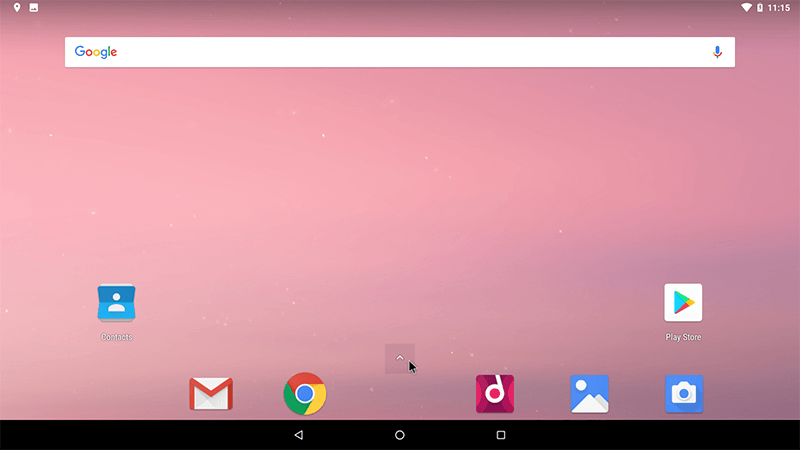
Bởi vì Android-x86 đã được chuyển sang chạy trên máy tính thông thường, do đó bạn có thể chạy nó như máy ảo sử dụng VirtualBox hoặc VMware. Đó là lý do tại sao nó là một lựa chọn tốt cho giả lập Android trên Linux. Bây giờ bạn có thể chạy các ứng dụng Android của mình cùng với các chương trình Linux khác.
Google Play Store đi kèm với Android-x86 cho nên bạn có thể cài đặt tất cả các ứng dụng yêu thích ngay sau khi cài đặt máy ảo. Tuy nhiên, bạn cần lưu ý, không phải ứng dụng Android nào cũng có thể chạy trên nền tảng máy tính x86, do đó bạn cần thử chúng trước.
Android-x86 đang trong quá trình phát triển, vì vậy bạn có thể mong chờ những tính năng và cải tiến thường xuyên, cũng như tối ưu hóa tốc độ và hiệu suất. Đây là vanilla Android (phiên bản cơ bản nhất) của Android và không có bloatware do đó hạn chế duy nhất là tài nguyên hệ thống máy tính.
Làm thế nào để cài đặt Android-x86 trên Linux?
Để cài đặt hệ điều hành Android-x86 trên desktop Linux, bạn cần tải xuống file ISO hoặc rpm tại đây.
Boot bằng ISO
Tạo USB boot bằng ISO. Nhưng trước đó, bài viết khuyên bạn nên kiểm tra tên thiết bị USB được kết nối bằng cách chạy lệnh:
$ lsblkLệnh sẽ hiển thị tất cả các thiết bị được gắn vào hệ thống của bạn. Bạn phải ghi lại tên thiết bị và bao gồm tên thiết bị tương tự trong lệnh dưới đây:
$ dd if=android-x86_64-9.0-r1.iso of=/dev/sdXTrong đó sdX là tên thiết bị USB của bạn.
Bây giờ, khởi động lại hệ thống và bạn sẽ nhận được một tùy chọn trong menu boot.
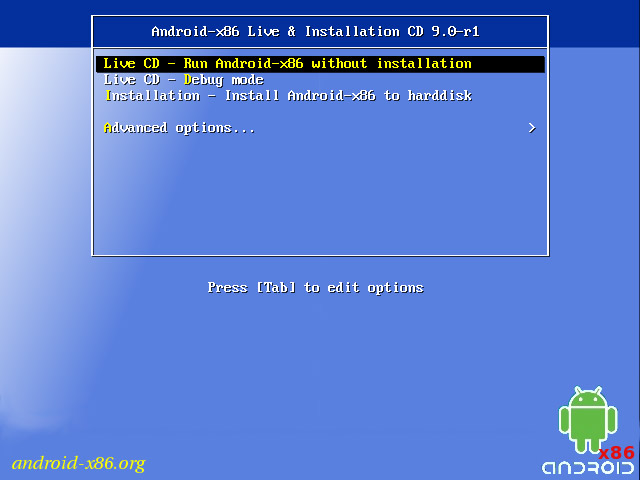
Boot bằng RPM
Nếu có image rpm, bạn có thể chạy lệnh sau nếu đang sử dụng bản phân phối Linux dựa trên Red Hat.
sudo rpm -Uvh android-x86-9.0-r1.x86_64.rpmTuy nhiên, nếu đang sử dụng bản phân phối Linux dựa trên Debian, bạn có thể sử dụng công cụ alien để làm cho USB có thể boot được.
sudo apt install alien
sudo alien -ci android-.rpmĐể chạy trình giả lập Android-X86 trên Arch Linux hoặc bất kỳ bản phân phối dựa trên Arch nào, bạn có thể sao chép và biên dịch gói chính thức từ AUR.
Sau đó, khởi động lại hệ thống và tận hưởng trải nghiệm Android.
Lưu ý: Để chạy Android x86 trên hệ thống host hiện tại, bạn có thể sử dụng trình giả lập Android QEMU.
Làm thế nào để cài đặt và chạy ứng dụng Android trong Android-x86?
Bạn có thể truy cập Google Play Store được cài đặt sẵn để chạy các ứng dụng Android, nơi bạn có thể tìm kiếm và cài đặt bất kỳ ứng dụng nào mình muốn.
2. AVD (Android Virtual Device)
AVD là một trong những tùy chọn “sạch” nhất giả lập thiết bị Android và cung cấp hầu như tất cả các khả năng của một thiết bị trong thế giới thực. AVD đi kèm với IDE Android Studio mà bạn cũng có thể sử dụng để phát triển ứng dụng.
Bạn thậm chí có thể mô phỏng các cuộc gọi đến và tin nhắn văn bản, nhiều tốc độ mạng khác nhau, việc xoay và các cảm biến phần cứng khác. Bạn có thể kết nối các thiết bị bên ngoài bằng USB để truyền dữ liệu hoặc gỡ lỗi ứng dụng Android.
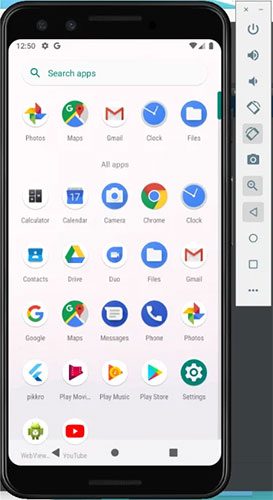
Vì Android Studio là sản phẩm của Google, nên bạn có thể mong đợi sự hỗ trợ trực tiếp từ hãng này. Ngoài ra, AVD có thể là lựa chọn tốt nhất cho các nhà phát triển muốn có một trình soạn thảo code với chức năng mở rộng.
Nhà phát triển có thể sử dụng thiết bị ảo thông qua giao diện người dùng đồ họa hoặc dòng lệnh để thử nghiệm trực tiếp. Hơn nữa, họ cũng có thể thử nghiệm các ứng dụng Android dựa trên thực tế tăng cường.
Những tính năng chính của Android Virtual Device:
- Hỗ trợ trực tiếp của Google
- Kiểm tra và gỡ lỗi dễ dàng
- Cử chỉ điều hướng
- Chụp ảnh và ghi màn hình
- Camera cảnh ảo và ARCore
Ngoài ra, bạn cũng có thể tạo nhiều trình giả lập Android cho Linux và các thiết bị khác, chẳng hạn như máy tính bảng Android, đồng hồ thông minh Wear OS và thiết bị Android TV.
Cách cài đặt Android SDK trên Linux
Trước khi tạo và chạy trình giả lập Android ảo, trước tiên bạn phải yêu cầu Android Studio chạy trên máy của mình. Vì nó liên quan đến một quá trình dài hơi nên bài viết khuyên bạn nên làm theo hướng dẫn chính thức từ đây:
https://developer.android.com/studio/run/emulator#install
Sau khi hoàn tất cài đặt, bạn có thể sử dụng trình quản lý thiết bị ảo để tạo nhiều trình giả lập Android với cấu hình mong muốn.
Làm thế nào để cài đặt và chạy ứng dụng Android trong AVD?
Android Virtual Device có các service của Google. Vì vậy, bạn có thể tạo tài khoản Google và cài đặt ứng dụng từ Play Store.
3. Genymotion
https://www.genymotion.com/Các nhà phát triển chuyên nghiệp và các game thủ Android có thể sử dụng trình giả lập Android Genymotion. Đây là phương pháp sử dụng máy ảo khác nhưng được hỗ trợ tốt nhất.
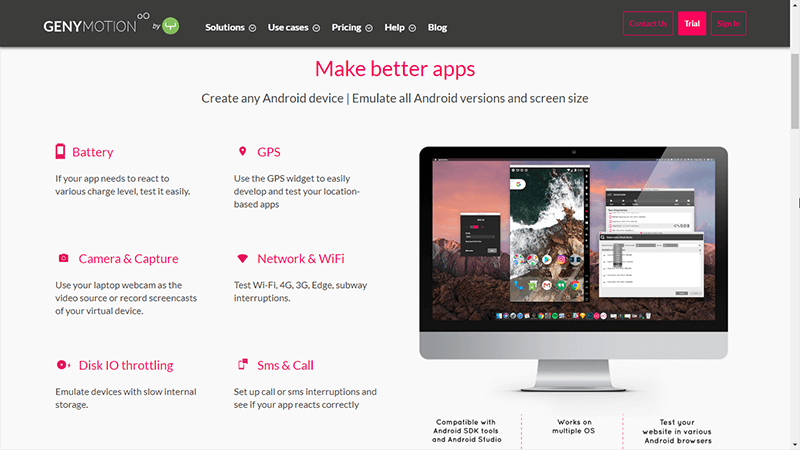
Genymotion là một sản phẩm thương mại, với các máy ảo Android có sẵn dưới dạng hình ảnh đám mây hoặc máy tính để bàn cục bộ sử dụng Virtualbox. Nó đi kèm với nhiều yếu tố thử nghiệm độc đáo, như GPS giả và báo cáo pin, vì vậy nó hữu ích cho các nhà phát triển và kỹ sư kiểm tra. Trình giả lập này cũng đi kèm với tùy chọn cài đặt dịch vụ Google Play theo tiêu chuẩn.
Người dùng gia đình có một sản phẩm thu nhỏ trong Genymotion Personal Edition, miễn phí và thiếu một số tính năng thử nghiệm nâng cao. Nếu muốn đầy đủ tính năng hơn, bạn sẽ cần giấy phép Genymotion hàng năm để có thể chạy phần mềm và tận dụng sự hỗ trợ của chuyên gia.
Chạy Android trên Linux không khó vì nhờ có các trình giả lập Android trên. Bạn có thể chạy Android gốc trong máy ảo với Android-x86 hoặc chạy nó trong trình duyệt với ARChon. Nếu máy tính của bạn không đủ tốt để chạy trình giả lập, bạn có thể chiếu màn hình Android lên máy tính.
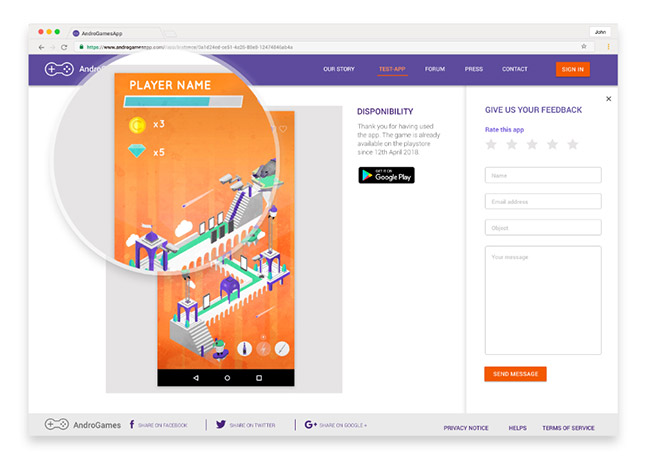
Làm thế nào để cài đặt Genymotion trên Linux?
Trước khi cài đặt Genymotion, bạn cần mua phiên bản dành cho desktop. Hoặc, bạn cũng có thể mua phiên bản đám mây để sử dụng trình giả lập Android trực tuyến mà không cần cài đặt. Để biết thông tin về giá cả, bạn có thể truy cập trang web chính thức dành cho phiên bản đám mây và desktop.
Làm thế nào để cài đặt và chạy ứng dụng Android trong Genymotion?
Genymotion cung cấp hỗ trợ đầy đủ cho các service của Google. Do đó, bạn có thể tận dụng bất kỳ ứng dụng Android nào và truy cập chúng thông qua PC của mình.
4. Bliss OS
https://blissos.org/index.htmlMột giải pháp thay thế khác cho Android-x86 dựa trên ISO mà bạn cũng có thể xem xét là Bliss OS. Nó hỗ trợ khởi động ở chế độ MBR hoặc UEFI để chạy các ứng dụng Android mượt mà trên bất kỳ máy tính hoặc máy tính bảng Linux nào.
Ngoài các chức năng thông thường của Android, Bliss OS còn có giao diện người dùng tiên tiến nhất. Nó bao gồm nhiều tùy chọn để tùy chỉnh và thay đổi theo theme. Bạn cũng có thể chọn giữa Giao diện người dùng desktop hoặc máy tính bảng, dựa trên launcher đang được sử dụng.
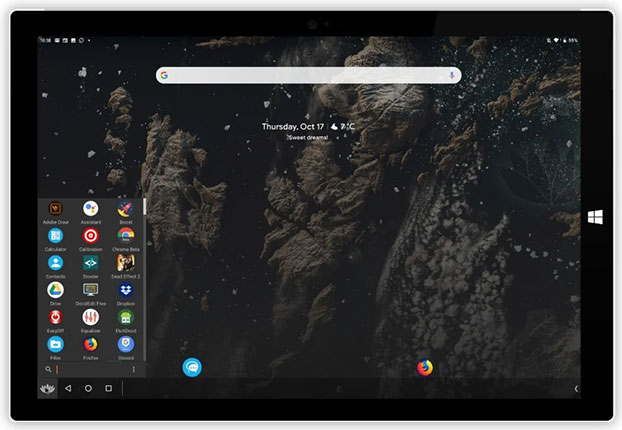
Hơn nữa, Bliss OS còn cung cấp tốc độ và độ ổn định cao để chạy các ứng dụng phổ biến trên trình giả lập Android miễn phí của nó. Bạn thậm chí có thể điều chỉnh kích thước ứng dụng theo màn hình thiết bị của mình nếu muốn.
Bliss OS cũng có sẵn dưới dạng ROM tùy chỉnh cho điện thoại thông minh Android với bootloader có thể mở khóa. Vì vậy, nếu bạn đang root thiết bị Android, hãy nhớ kiểm tra tính năng này.
Những tính năng chính của Bliss OS bao gồm:
- Thiết kế bắt mắt
- Mạng và WiFi
- Google Play Store
- Ứng dụng ARM
- Có sẵn cho cả điện thoại di động và máy tính bảng
Để chạy các ứng dụng dựa trên ARM & ARM64, bạn có thể thử phiên bản beta mới nhất của Bliss OS dựa trên Android 10.
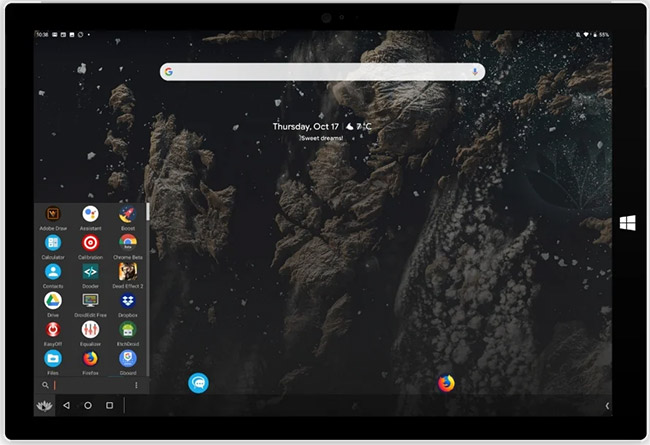
Làm thế nào để cài đặt Bliss OS trên Linux?
Quá trình cài đặt của Bliss OS cũng giống như của Android-x86. Bạn có thể tải xuống và khởi động ISO giả lập theo các bước tương tự. Bạn cũng có thể dùng thử phiên bản beta để chạy Android Pie 10 từ đây.
https://sourceforge.net/projects/blissos-dev/files/yantra/Làm thế nào để cài đặt và chạy ứng dụng Android trong Bliss OS?
Bliss OS cũng thực hiện theo cùng một quy trình cài đặt ứng dụng bằng Google Play Store. Tải xuống phiên bản ổn định của BlissOS từ đây.
https://blissos.org/5. Anbox
https://anbox.io/Anbox giả lập Android theo cách hơi khác. Nó chạy như một Linux container, chia sẻ nhân Linux và tài nguyên của hệ thống máy chủ lưu trữ nhưng tạo ra không gian người dùng Android riêng.
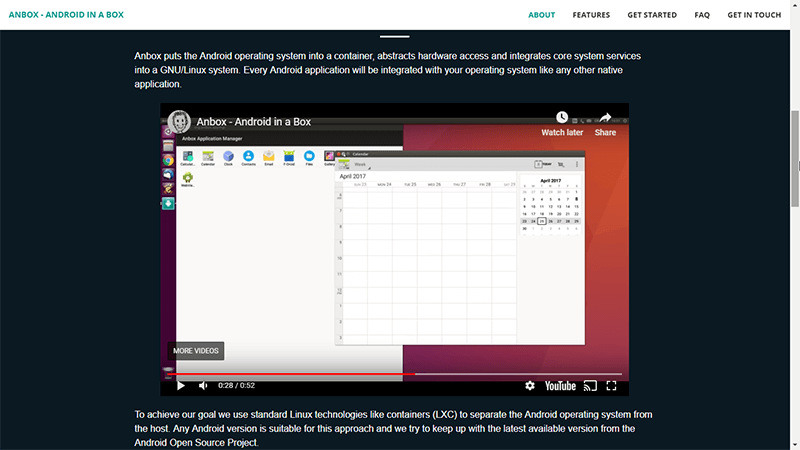
Vì Anbox chia sẻ nhân máy chủ và cho phép truy cập trực tiếp vào phần cứng, nên đây là cách tiếp cận nhanh hơn để chạy ứng dụng Android trên máy tính Linux. Hiệu suất tốt hơn và do cách tiếp cận kiểu thùng chứa nên nó an toàn, bạn sẽ không gặp rủi ro khi chạy bất kỳ ứng dụng không an toàn nào.
Nó không có Google Play Store, do đó bạn cần xác định và cài đặt ứng dụng thủ công. Nhu cầu sử dụng tài nguyên hệ thống thấp hơn giả lập sử dụng máy ảo. Đây là lựa chọn thích hợp cho thiết bị công suất thấp.
 Công nghệ
Công nghệ  AI
AI  Windows
Windows  iPhone
iPhone  Android
Android  Học IT
Học IT  Download
Download  Tiện ích
Tiện ích  Khoa học
Khoa học  Game
Game  Làng CN
Làng CN  Ứng dụng
Ứng dụng 


















 Linux
Linux  Đồng hồ thông minh
Đồng hồ thông minh  macOS
macOS  Chụp ảnh - Quay phim
Chụp ảnh - Quay phim  Thủ thuật SEO
Thủ thuật SEO  Phần cứng
Phần cứng  Kiến thức cơ bản
Kiến thức cơ bản  Lập trình
Lập trình  Dịch vụ công trực tuyến
Dịch vụ công trực tuyến  Dịch vụ nhà mạng
Dịch vụ nhà mạng  Quiz công nghệ
Quiz công nghệ  Microsoft Word 2016
Microsoft Word 2016  Microsoft Word 2013
Microsoft Word 2013  Microsoft Word 2007
Microsoft Word 2007  Microsoft Excel 2019
Microsoft Excel 2019  Microsoft Excel 2016
Microsoft Excel 2016  Microsoft PowerPoint 2019
Microsoft PowerPoint 2019  Google Sheets
Google Sheets  Học Photoshop
Học Photoshop  Lập trình Scratch
Lập trình Scratch  Bootstrap
Bootstrap  Năng suất
Năng suất  Game - Trò chơi
Game - Trò chơi  Hệ thống
Hệ thống  Thiết kế & Đồ họa
Thiết kế & Đồ họa  Internet
Internet  Bảo mật, Antivirus
Bảo mật, Antivirus  Doanh nghiệp
Doanh nghiệp  Ảnh & Video
Ảnh & Video  Giải trí & Âm nhạc
Giải trí & Âm nhạc  Mạng xã hội
Mạng xã hội  Lập trình
Lập trình  Giáo dục - Học tập
Giáo dục - Học tập  Lối sống
Lối sống  Tài chính & Mua sắm
Tài chính & Mua sắm  AI Trí tuệ nhân tạo
AI Trí tuệ nhân tạo  ChatGPT
ChatGPT  Gemini
Gemini  Điện máy
Điện máy  Tivi
Tivi  Tủ lạnh
Tủ lạnh  Điều hòa
Điều hòa  Máy giặt
Máy giặt  Cuộc sống
Cuộc sống  TOP
TOP  Kỹ năng
Kỹ năng  Món ngon mỗi ngày
Món ngon mỗi ngày  Nuôi dạy con
Nuôi dạy con  Mẹo vặt
Mẹo vặt  Phim ảnh, Truyện
Phim ảnh, Truyện  Làm đẹp
Làm đẹp  DIY - Handmade
DIY - Handmade  Du lịch
Du lịch  Quà tặng
Quà tặng  Giải trí
Giải trí  Là gì?
Là gì?  Nhà đẹp
Nhà đẹp  Giáng sinh - Noel
Giáng sinh - Noel  Hướng dẫn
Hướng dẫn  Ô tô, Xe máy
Ô tô, Xe máy  Tấn công mạng
Tấn công mạng  Chuyện công nghệ
Chuyện công nghệ  Công nghệ mới
Công nghệ mới  Trí tuệ Thiên tài
Trí tuệ Thiên tài